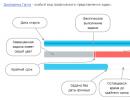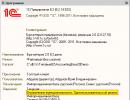„Windows 7“ kompiuterio optimizavimo priemonė geriausia programa, skirta pagerinti kompiuterio našumą
Kompiuterio našumas priklauso ir nuo aparatinės įrangos komponentų galios, ir nuo teisingai sukonfigūruoto operacinės sistemos veikimo. Mažai naudos iš didinant apimtį laisvosios kreipties atmintis, jei jame pilna nenaudingų programų. Galingas procesorius nepagreitins, jei bus apribotas taupant akumuliatoriaus energiją. Tikslus Windows derinimas gali žymiai optimizuoti sistemos veikimą be papildomų materialinių išlaidų.
Kas turi įtakos sistemos veikimui
„Windows 7“ našumą lemia daugybė veiksnių, kai kurie iš jų yra kompromisų tarp energijos, naudojimo ir baterijos suvartojimo rezultatas, o kiti – nuo to, kaip gerai prižiūrimas kompiuteris. Todėl norint padidinti našumą, būtina sukonfigūruoti sistemą maksimaliam našumui ir pašalinti visas kliūtis normaliam jos veikimui.
Gal būt, Pažengęs vartotojas nori savarankiškai derinti kiekvieną sistemos elementą ir sukonfigūruoti kompiuterį pagal savo poreikius. Kitiems geriausias sprendimas naudos specialias sistemos tikslinimo programas (tweakerius), kurios patogia ir suprantama forma parodo problemas ir padeda jas pašalinti.
Optimizavimo programos (nemokamos ir mokamos)
Programos, kurių pagrindinis tikslas – tobulėti Windows veikimas 7, rinkoje yra daug. Yra universalių didelių programų ir mažų specializuotų paslaugų, programų su daugybe pritaikomų parinkčių ir su vienu „raudonu mygtuku“. Dauguma programų turi papildomų funkcijų, kurios nėra tiesiogiai susijusios su našumu, bet yra svarbios ir vartotojui, pavyzdžiui, apsaugoti asmens duomenis.
Universalus
Paprastai universalios programos turi didelį optimizavimo paslaugų rinkinį, tačiau yra mokamos. Riboto funkcionalumo arba pasenusių versijų paketai platinami nemokamai.
Išplėstinė sistemos priežiūra
„Viskas viename“ „Advanced SystemCare“ programa yra įspūdingas koregavimo įrankių rinkinys. „Windows“ nustatymai, apsauga nuo kenkėjiškų programų, šnipinėjimo programų ir reklaminių programų. Specialios priemonės pašalina registro, saugos parametrų ir operacijų su tarpiniais failais problemas. Šiandien programa yra viena geriausių šioje kategorijoje.
 Galimi trys pagreičio režimai
Galimi trys pagreičio režimai
Internete galima rasti daugybę komunalinių paslaugų, kurių autoriai vartotojus tikina, kad pasinaudojus šia programine įranga kompiuteris tiesiog „pasikils“. Paprastai jūsų kompiuterio greitis išlieka tame pačiame lygyje, vienintelis skirtumas yra tas, kad kaip premiją gausite keliolika reklaminių scenarijų, kurie bus įterpti į OS ir naršyklę be jūsų žinios.
Nepaisant plačiai paplitusio tokių programų dominavimo, galite rasti pakankamai tinkamų paslaugų, kurios sąžiningai išvalys jūsų darbalaukį nuo šiukšlių ir atliks keletą kitų naudingų procedūrų, todėl jūsų kompiuteris dirbs šiek tiek greičiau nei anksčiau.
Tačiau šiandien kalbėsime apie kompiuterio našumo programas, kurios tikrai gali pagreitinti jūsų kompiuterį. Čia kalbame apie kokybišką operacinės sistemos valymą, optimalią konfigūraciją konkrečiai programai, taip pat kitas būtinas procedūras.
Taigi, jūsų dėmesiui pristatome geriausias reklamos programas „Windows“ aplinkoje. Visa toliau aprašyta programinė įranga gavo keletą apdovanojimų parodose ir konkursuose, skirtuose komunalinėms paslaugoms, taip pat turi daug teigiami atsiliepimai specializuotuose forumuose.
Išplėstinė sistemos priežiūra
Pirmas dalykas, kurį reikia paminėti kalbant apie šią programą, siekiant pagerinti kompiuterio našumą, yra tai, kad ji rūpinasi vartotoju. Jums nereikia naršyti meniu šakų, spręsti sudėtingų nustatymų ar studijuoti storo vadovo. Tiesiog įdiekite, paleiskite ir spustelėkite mygtuką „Analizė“. Tada jūsų bus paprašyta atsikratyti rastų šiukšlių, klaidų registre ir nereikalingų programų paleidimo metu, o po to jūsų kompiuteris pradės dirbti pastebimai greičiau.

Naudingumo privalumai:
- nemokama platinimo licencija (su ribotu funkcionalumu);
- pagerina visos platformos veikimą ir pagreitina prieigą prie tinklo;
- galima tiksliai sureguliuoti OS tam tikroms programoms;
- aptinka šnipinėjimo programas ir reklaminius scenarijus ir tada juos pašalina;
- optimizuoja ir tvarko sistemos registrą;
- pašalina kai kuriuos sistemos pažeidžiamumus.
Advanced SystemCare yra viena geriausių programų, skirtų pagerinti kompiuterio našumą. Ši programa yra tam tikras kompleksas, atsakingas už platformos optimizavimą ir valymą nuo šiukšlių. Vos keliais paspaudimais galite žymiai padidinti operacinės sistemos greitį ir tuo pačiu atsikratyti daugybės susijusių problemų.
Nepaisant prieštaringų atsiliepimų forumuose, programinė įranga turi pavydėtiną populiarumą tarp daugelio vartotojų. Programa skirta pagerinti kompiuterio našumą operacinėse sistemose Windows XP, 7, 8 ir 10. Jokių problemų, susijusių su versijų pritaikymu, nepastebėta, o paslaugų sąsaja yra stabili ir neužšąla.
Auslogics BoostSpeed
Tikrai kiekvienas, kuris pirmą kartą paleidžia šią programą, siekdamas pagerinti kompiuterio našumą, nustebs, kiek šiukšlių susikaupė operacinėje sistemoje. Pasibaigus valymo vedliui, ekrane rodomas išsamus sąrašas, nurodantis problemos pavadinimą ir jos sprendimo parinktis. Jei nenorite vargti su kiekvienu daiktu, visus klausimus galite perkelti ant išmaniosios mašinos pečių. Priemonė puikiai tinka tiems, kurie nepatenkinti „Windows“ platformos sparta ir dažnai patiria užstrigimus bei kitus nesklandumus.

Programos pliusai:
- gili kietojo disko analizė ir valymas iš nereikalingus failus ir aplankus;
- darbas su neteisingais sistemos nustatymais ir parametrais, kurie tiesiogiai veikia kompiuterio greitį;
- pašalinti platformos pažeidžiamumą;
- redagavimas ir kompetentingos rekomendacijos dėl automatinio paleidimo parametrų.
Kaip mažą musę galime išskirti išskirtinai mokamą platinimo licenciją, ty be bandomojo ar kitų nemokamų naudojimo laikotarpių. Tačiau, sprendžiant iš daugybės teigiamų atsiliepimų forumuose, šis įrankis yra vertas pinigų. Programa skirta pagerinti kompiuterio našumą Windows 7, 8 ir 10 operacinėse sistemose. Taip pat nebuvo problemų dėl prisitaikymo prie platformų.
Glary Utilities
Ši programa yra tikra kompiuterio optimizavimo ir valymo mašina. Programa skirta ne tik pašalinti kietąjį diską ir registrą nuo visų šiukšlių, bet ir yra puiki priemonė sprendžiant vidines RAM problemas.

Be to, naudingumo programos funkcionalumas leidžia atlikti pilną platformos auditą ir vėlesnį optimizavimą: naršyklės sistemos failus, kai kurias atsargines kopijas, defragmentavimą. kietasis diskas, paslėptos informacijos apie OS gavimas ir kt.
Programinės įrangos funkcijos
Taip pat džiugina tai, kad programa, skirta padidinti kompiuterio našumą Windows 7, 8 ir 10 operacinėse sistemose, yra stabili ir nekelia jokių nusiskundimų. Sąsaja nesulėtėja, nesutrinka ir neerzina vartotojo gedimais, kas dažnai būna su kitomis panašiomis programomis.
Daugelis vartotojų buvo patenkinti nemokama platinimo licencija, kuri yra tiesiog dovana už esamas galimybes. Pridėkime čia protingą lokalizaciją rusų kalba, dažnus (ir būtinus) atnaujinimus - ir gausime puikų kompleksą kompiuterio našumo problemoms spręsti.
Žaidimas Buster
Kaip rodo pavadinimas, ši priemonė skirta žaidimų programų platformai optimizuoti. Iš karto verta paminėti, kad kūrėjas primygtinai rekomenduoja atnaujinti vaizdo plokštės tvarkykles prieš naudojant programinę įrangą. Priešingu atveju rizikuojate gauti priešingą efektą.

Programa skirta pagerinti kompiuterio našumą Windows 10, 8, 7 ir net XP. Sprendžiant iš vartotojų atsiliepimų, tai yra vienas sėkmingiausių produktų, skirtų žaidimų platformai optimizuoti. Be to, programa užsitarnavo daugelio žaidėjų, kurie negali sau leisti nusipirkti aukščiausios klasės vaizdo plokščių, pagarbą.
Naudingumo ypatybės
NVidia turi panašų įtaisytą įrankį – „Experience“, bet, kad ir ką sakytume, jis įgyvendinamas nerangiai ir padeda tik iš dalies. Nors „Game Buster“ radikaliai trukdo jūsų operacinei sistemai ir optimizuoja viską, kas yra lentynose, kad būtų paleistas konkretus žaidimas. Be to, tai daro neskausmingiausiu būdu tiek pačiam vartotojui, tiek „Windows“ platformai.
Programa išjungia viską, taip sakant, nereikalingi procesai ir paleidžia žaidimų programą „švarioje“ aplinkoje, be nereikalingų priedų ir kitos įprastinės darbalaukio aplinkos. Tai leidžia žymiai padidinti procesoriaus ir vaizdo plokštės greitį, nes jo neblaško įprasti sistemos procesai. Ir tai, visų pirma, yra FPS padidėjimas, kurio reikia žaidėjams su vidutinėmis vaizdo plokštėmis.
Sveiki atvykę į mano tinklaraštį.
Šiandien internete galite rasti daugybę programų, kurių autoriai žada, kad jūsų kompiuteris jas panaudojus beveik „pakils“. Daugeliu atvejų jis veiks taip pat, gerai, jei nesate apdovanoti keliolika reklamos modulių (kurie yra įterpti į naršyklę be jūsų žinios).
Tačiau daugelis paslaugų sąžiningai išvalys diską nuo šiukšlių ir atliks disko defragmentavimą. Ir visiškai įmanoma, kad jei šių operacijų neatlikote ilgą laiką, jūsų kompiuteris veiks šiek tiek greičiau nei anksčiau.
Tačiau yra paslaugų, kurios iš tikrųjų gali šiek tiek pagreitinti jūsų kompiuterį, nustatydamos optimalius „Windows“ nustatymus ir tinkamai sukonfigūruodamos kompiuterį konkrečiai programai. Išbandžiau kai kurias programas. Noriu papasakoti apie juos. Programos buvo suskirstytos į tris atitinkamas grupes.
Kompiuterio pagreitinimas žaidimams
Beje, prieš rekomenduodamas komunalines paslaugas, skirtas pagerinti žaidimų našumą, norėčiau padaryti nedidelę pastabą. Pirmiausia turite atnaujinti vaizdo plokštės tvarkykles. Antra, atitinkamai sukonfigūruokite juos. Taip efektas bus daug kartų didesnis!
- AMD/Radeon vaizdo plokštės nustatymas: ;
- NVidia vaizdo plokštės nustatymas: .
Žaidimas Buster
Mano kuklia nuomone, šis įrankis yra vienas geriausių tokio pobūdžio! Autoriai susižavėjo vienu paspaudimu programos aprašyme (kol įdiegsite ir užsiregistruosite, tai užtruks 2-3 minutes ir keliolika paspaudimų) – bet veikia tikrai greitai.
Galimybės:
- Atkuria „Windows“ OS nustatymus (priemonė palaiko XP, Vista, 7, 8 versijas), kad būtų galima paleisti daugumą žaidimų. Dėl to jie pradeda veikti šiek tiek greičiau nei anksčiau.
- Defragmentuoja aplankus su įdiegti žaidimai. Viena vertus, tai nenaudinga šios programos parinktis (juk „Windows“ netgi turi įmontuotus defragmentavimo įrankius), bet sąžiningai, kiek iš mūsų reguliariai defragmentuoja? Ir programa nepamirš, jei, žinoma, ją įdiegsite...
- Diagnozuoja sistemą dėl įvairių pažeidžiamumų ir neoptimalių parametrų. Tai gana reikalingas dalykas, apie savo sistemą galite sužinoti daug įdomių dalykų...
- „Game Buster“ leidžia išsaugoti vaizdo įrašus ir ekrano kopijas. Žinoma, patogu, tačiau šiems tikslams geriau naudoti programą (ji turi savo ypač greitą kodeką).
Išvada: Game Buster yra būtinas dalykas ir jei jūsų žaidimų greitis palieka daug norimų rezultatų, būtinai išbandykite! Bet kokiu atveju aš asmeniškai pradėčiau optimizuoti kompiuterį su juo!
Žaidimo greitintuvas

Game Accelerator yra gana gera programa žaidimams pagreitinti. Tačiau, mano nuomone, jis ilgą laiką nebuvo atnaujintas. Kad procesas būtų stabilesnis ir sklandesnis, programa optimizuoja „Windows“ OS ir aparatinę įrangą. Priemonė nereikalauja iš vartotojo specifinių žinių ir pan. – tiesiog paleiskite ją, išsaugokite nustatymus ir sumažinkite iki dėklo.
Privalumai ir savybės:
- Keli veikimo režimai: hiper pagreitis, aušinimas, žaidimo nustatymas fone;
- standžiųjų diskų defragmentavimas;
- Tikslus „DirectX“ derinimas;
- raiškos ir kadrų dažnio optimizavimas žaidime;
- nešiojamojo kompiuterio energijos taupymo režimas.
Išvada: programa nebuvo atnaujinta gana ilgą laiką, tačiau kažkada, maždaug prieš 10 metų, ji padėjo pagreitinti jūsų namų kompiuterį. Savo naudojimu jis labai panašus į ankstesnį įrankį. Beje, rekomenduojama jį naudoti kartu su kitomis optimizavimo programomis ir Langų valymas iš nepageidaujamų failų.
Žaidimas Ugnis
„Ugnies žaidimas“ išverstas į puikų ir galingą.
Tiesą sakant, tai labai labai įdomi programa, kuri padės pagreitinti jūsų kompiuterį. Apima parinktis, kurių tiesiog nėra kituose analoguose (beje, yra dvi naudingumo versijos: mokama ir nemokama)!
Privalumai:
- kompiuterio perjungimas į turbo režimą žaidimams vienu paspaudimu (super!);
- „Windows“ ir jos nustatymų optimizavimas siekiant optimalaus veikimo;
- žaidimų aplankų defragmentavimas, kad būtų galima greičiau pasiekti failus;
- automatinis programų prioritetų nustatymas optimaliam žaidimo veikimui ir kt.
Išvada: apskritai puikus „kombainas“ mėgstantiems žaisti. Tikrai rekomenduoju išbandyti ir susipažinti. Man labai patiko naudingumas!
Programos, skirtos išvalyti standųjį diską nuo šiukšlių
Manau, ne paslaptis, kad laikui bėgant standžiajame diske susikaupia daugybė laikinų failų (jie dar vadinami „šiukšlėmis“). Faktas yra tas, kad kai veikia operacinė sistema (ir įvairios programos), jie sukuria failus, kurių jiems reikia tam tikru momentu, tada juos ištrina, bet ne visada. Laikui bėgant tokių neištrintų failų daugėja, sistema pradeda „lėtėti“, bandydama sutvarkyti krūvą nereikalingos informacijos.
Todėl kartais sistemą reikia išvalyti nuo tokių failų. Taip ne tik sutaupysite vietos standžiajame diske, bet ir paspartinsite kompiuterį, kartais žymiai!
Taigi, pažvelkime į tris geriausius (mano subjektyvia nuomone)…
Glary Utilities
Tai tiesiog puikus kombainas jūsų kompiuteriui valyti ir optimizuoti! Glary Utilities leidžia ne tik išvalyti diską nuo laikinųjų failų, bet ir išvalyti bei optimizuoti sistemos registrą, optimizuoti atmintį, padaryti atsarginė kopija duomenis, išvalyti svetainės naršymo istoriją, defragmentuoti HDD, gauti sistemos informaciją ir kt.
Kas labiausiai džiugina: programa nemokama, dažnai atnaujinama, yra viskas, ko reikia, be to, ji yra rusų kalba.
Išvada: puikus kompleksas, jei reguliariai naudosite jį kartu su tam tikra priemone, skirta pagreitinti žaidimus (nuo pirmo punkto), galite pasiekti labai gerų rezultatų.
Wise Disk Cleaner
Ši programa, mano nuomone, yra viena greičiausių, norint išvalyti standųjį diską nuo įvairių ir nereikalingų failų: talpyklos, naršymo istorijos, laikinųjų failų ir tt Be to, ji nieko nedaro be jūsų žinios – pirmiausia įvyksta sistemos nuskaitymo procesas, tada jis informuoja pašalindamas ką, kiek vietos galima gauti, o tada nereikalingas pašalinamas iš kietojo disko. Labai patogiai!
Privalumai:
- nemokama + su rusų kalbos palaikymu;
- nėra nieko nereikalingo, lakoniškas dizainas;
- greitas ir kruopštus darbas (po to vargu ar kita programa HDD ras ką nors, ką būtų galima ištrinti);
- Palaiko visas Windows versijas: Vista, 7, 8, 8.1.
CCleaner
Turbūt viena populiariausių kompiuterių valymo paslaugų ne tik Rusijoje, bet ir užsienyje. Pagrindinis programos privalumas yra jos kompaktiškumas ir aukštas langų valymo laipsnis. Jo funkcionalumas nėra toks turtingas kaip Glary Utilites, tačiau „šiukšlių“ pašalinimo požiūriu jis gali lengvai su ja konkuruoti (o galbūt net laimėti).
Pagrindiniai privalumai:
- nemokama su rusų kalbos palaikymu;
- greitas darbo greitis;
- parama populiariajam „Windows“ versijos(XP, 7,8) 32 ir 64 bitų sistemos.
Manau, kad net ir šių trijų paslaugų daugeliui užteks. Pasirinkę bet kurį iš jų ir reguliariai optimizuodami, galite žymiai padidinti kompiuterio greitį.
Na, o tiems, kuriems šių paslaugų nepakanka, pateiksiu nuorodą į kitą straipsnį apie diskų valymo nuo „šiukšlių“ programų apžvalgą:
Windows optimizavimas ir nustatymai
Į šį poskyrį norėčiau įtraukti programas, kurios veikia kartu: t.y. patikrinkite, ar sistemoje nėra optimalių parametrų (jei jie nenurodyti, nustatykite), teisingai sukonfigūruokite programas, nustatykite reikiamus prioritetus įvairioms paslaugoms ir tt Apskritai programos, kurios atliks visą OS optimizavimo ir nustatymų kompleksą, daugiau produktyvus darbas.
Beje, iš visos tokių programų įvairovės man patiko tik dvi. Tačiau jie pagerina kompiuterio našumą, kartais žymiai!
Išplėstinė SystemCare 7

Šioje programoje iš karto žavi jos dėmesys vartotojui, t.y. nereikia tvarkyti ilgų nustatymų, skaityti kalnų instrukcijų ir pan. Įdiegta, paleista, spustelėjus analizę, tada sutiko su pakeitimais, kuriuos pasiūlė programa – ir voila, šiukšlės pašalinamos, registro klaidos ištaisytos ir tt tampa eilės tvarka greičiau!
Pagrindiniai privalumai:
- yra nemokama versija;
- pagreitina bendrą sistemos ir interneto prieigą;
- sureguliuoja Windows, kad būtų pasiektas maksimalus našumas;
- aptinka šnipinėjimo ir „nepageidaujamų“ reklaminių programų modulius bei programas ir juos pašalina;
- defragmentuoja ir optimizuoja sistemos registrą;
- taiso sistemos spragas ir kt.
Išvada: viena geriausių kompiuterio valymo ir optimizavimo programų. Vos keliais paspaudimais galite žymiai pagreitinti savo kompiuterį, pašalindami daugybę problemų ir nebereikia įdiegti trečiųjų šalių paslaugų. Rekomenduoju patikrinti ir išbandyti!
Auslogics BoostSpeed

Kai pirmą kartą paleidau šią programą, negalėjau įsivaizduoti, kad ji aptiks daugybę klaidų ir problemų, turinčių įtakos sistemos greičiui ir stabilumui. Rekomenduojama visiems, kurie nepatenkinti savo kompiuterio sparta, taip pat jei kompiuteris ilgai įsijungia ir dažnai užšąla.
Privalumai:
- gilus disko valymas nuo laikinų ir nereikalingų failų;
- „neteisingų“ nustatymų ir parametrų, turinčių įtakos kompiuterio greičiui, taisymas;
- pažeidžiamumų, galinčių turėti įtakos „Windows“ stabilumui, taisymas;
Trūkumai:
- Programa yra mokama (nemokama versija turi didelių apribojimų).
Tai viskas. Jei turite ką pridėti, tai būtų labai naudinga. Visiems ko geriausio!
„Windows 7“ optimizavimas leidžia vartotojui pasiekti geriausią našumą. Galime sakyti, kad tai daryti reikia reguliariai, jei nenorite, kad kompiuteris sulėtėtų ar jam dirbant atsirastų įvairių klaidų. Yra nemažai mokamų ir nemokamas programas optimizuoti sistemą.
Kas turi įtakos sistemos veikimui
Atsakymas į šį klausimą kai kuriems gali atrodyti gana akivaizdus - komponentai Asmeninis kompiuteris. Iš tiesų, kuo galingesnis jūsų centrinis procesorius ir vaizdo plokštė ir kuo daugiau įdiegta RAM, tuo geriau įrenginys veiks. Netgi moderniausia aparatinė įranga negarantuoja, kad nesusidursite su kompiuterio problemomis. Taigi net modernus kompiuteris Neperkraukite jo žaidimais ir programomis.
Aero GUI
Atsiradus operacinei sistemai Windows Vista„Microsoft“ vėlesnėse OS versijose pradėjo diegti papildomą grafinę darbalaukio sąsają „Aero“. Tai labai apkrauna kompiuterį, ypač jei įrenginio sistemos resursai yra beveik minimalūs. Kiekvienas vartotojas gali išjungti šią sąsają, jei reikia, kad optimizuotų kompiuterio našumą. Norintys gali išjungti tik atskirus sąsajos elementus. Tai optimizuos įrenginio veikimą ir tuo pačiu paliks išvaizda langai tokie patys.
Kaip daugiau parametrų Aero sąsaja išjungta, tuo labiau ji tampa pastebima vizualiu požiūriu. Tačiau tai pagerina kompiuterio našumą.
 Gražus darbalaukio dizainas sistemoje Windows kainuoja kompiuterio našumą
Gražus darbalaukio dizainas sistemoje Windows kainuoja kompiuterio našumą Paslėpti procesai
Kai kurie vartotojai, ypač pradedantieji, nesuvokia, kad ne visi veikiantys procesai rodomi kaip aktyvūs langai. Dauguma jų yra paslėpti ir gali paveikti RAM, o tai sumažina našumą. Jei išjungsite nereikalingas paslaugas, galite atlaisvinti daug atminties ir taip optimizuoti įrenginio veikimą.
Atminkite, kad išjungus svarbias sistemos paslaugas gali kilti problemų ir tokiu atveju nepasieksite teigiamo rezultato. Iš anksto sukurkite sistemos atkūrimo tašką, kad jei kas nors nepavyktų, galėtumėte grįžti į veikiančią Windows būseną. Galite išjungti šias paslaugas nepakenkdami sistemai:
- „Paslaugos įvedimas planšetinis kompiuteris“;
- „Parama IP paslauga“;
- „Nuotolinis registras“.
Kompiuterį reikia išvalyti nuo laikinų ir nereikalingų failų
Net ir pašalinus programą iš kompiuterio, informacija iš jos išlieka. Kai įdiegiame programą, informacija apie ją įvedama į RAM, į papildomus standžiojo disko elementus ir į registrą. Reguliariai defragmentuokite diską. Defragmentavimas yra duomenų išdėstymo procesas. Vėliau kompiuteriui bus lengviau pasiekti reikiamą informaciją, nes jis jau žinos, kur ir kas yra. Ekspertai rekomenduoja šią procedūrą atlikti bent kartą per mėnesį. Reguliarus disko defragmentavimas žymiai pagerins našumą, ypač jei dažnai iš naujo diegiate programas. Jei kietasis diskas yra didelis ir jame yra daug duomenų, defragmentavimas gali užtrukti ilgai, todėl būkite kantrūs.
Kaip minėta aukščiau, įdiegus programas informacija apie jas taip pat įrašoma į sistemos registrą. Čia saugomas didžiulis kiekis duomenų apie kompiuterio konfigūraciją, nustatymus ir parametrus. Žinoma, jei reguliariai nevalysite registro, tai gali sukelti gedimų veikimo metu, klaidų ir bendro našumo pablogėjimo. Ekspertai rekomenduoja nieko nedaryti registre rankiniu būdu, nes galite netyčia ištrinti svarbius sistemos duomenis, o tai sukels blogų pasekmių. Patartina naudoti specialią programinę įrangą (CCleaner, Wise Registry Cleaner ir kt.) ir ja pašalinti visas šiukšles. Tokios komunalinės paslaugos analizuoja registrą ir pateikia probleminių sričių sąrašą. Galite pažymėti tik tai, kas, jūsų manymu, nereikalinga, o likusią dalį palikti taip, kaip buvo.
Po įdiegimo daugelis programų ir programų automatiškai įtraukiamos į užduočių sąrašą, kurias reikia paleisti iškart įjungus kompiuterį – paleidžiant. Vartotojas net nemato daugelio jų, tačiau kiekviena tokia programinė įranga tam tikru mastu sunaudoja kompiuterio sistemos resursus.
Atminkite, kad jokiu būdu neturėtumėte išjungti tų programų ir paslaugų, kurias paleidžia pati sistema. Juos nesunkiai sužinosite pažiūrėję į exe failo vietą. Jei matote aplanką \system32, neišjunkite programos.
Šios paprastos manipuliacijos padės pagerinti kompiuterio našumą ir optimizuoti jo veikimą. Jei nerimaujate, kad galite ištrinti svarbų sistemos failą, naudokite specialias programas.
Geros programos, skirtos optimizuoti „Windows 7“ ir pagerinti našumą
Daugelis toliau pateiktų programų gali padėti vartotojui žymiai pagerinti stalinio ar nešiojamojo kompiuterio našumą. Atminkite, kad neturėtumėte vienu metu kompiuteryje įdiegti kelių optimizavimo programų, nes tokiu atveju vis tiek nepasieksite geriausio rezultato, o kompiuteris veiks dar blogiau. Taigi, jei jums nepatinka viena iš programų, visiškai ją pašalinkite ir tik tada pradėkite diegti kitą programą. Išstudijuokite visų aprašytų programų privalumus ir trūkumus ir išsirinkite sau ir jūsų mašinai tinkančią.
Taip pat verta iš karto paminėti apie kitokio pobūdžio programą - tai Malwarebytes Anti-Malware, antivirusinė priemonė, galinti išvalyti jūsų kompiuterį nuo kirminų ir kitų kenkėjiškų programų, kurios taip pat suryja daug išteklių.
Išplėstinė sistemos priežiūra
 Advanced SystemCare siūlo jums įrankių arsenalą Windows optimizavimas 7
Advanced SystemCare siūlo jums įrankių arsenalą Windows optimizavimas 7
Ši programa turi labai paprastą, malonią sąsają. Naudingumas platinamas dviem versijomis - viena yra mokama, o kita - ne. Atitinkamai, jų galimybės šiek tiek skiriasi. Mokamoje versijoje yra daugiau įrankių, galinčių pagerinti jūsų kompiuterio našumą, tačiau, kaip rodo praktika, ne visi jie gali garantuoti gerą rezultatą. Todėl galite atsisiųsti ir įdiegti paprastą, nemokamą programos versiją. To pakaks, kad pradėtumėte.
SystemCare veikia visuose šiuolaikiniuose įrenginiuose Operacinės sistemos ah iš „Microsoft“, įskaitant „Windows 7“. Su jos pagalba galite:
Patobulinta versija papildomai leidžia analizuoti informaciją iš standžiojo disko, patikrinti, ar failuose nėra kenkėjiško turinio, ir jį ištrinti.
Jei diegdami SystemCare pasirinksite režimą „Visas diegimas“, tada „[email protected]“ taip pat pateks į jūsų kompiuterį. Atkreipkite dėmesį į tai ir perkelkite tašką į „Pasirinktinis diegimas“. Galbūt tai yra vienintelis neigiamas dalykas, tačiau visais kitais atžvilgiais „SystemCare“ yra tikrai geras ir rodo puikius optimizavimo rezultatus.
CCleaner
CCleaner yra viena iš pirmųjų kompiuterių optimizavimo programų. Priemonė turi malonią ir intuityvią sąsają, todėl tinka tiek pradedantiesiems, tiek profesionaliems vartotojams.
Tarp jo pranašumų yra šie:
 CCleaner gali išvalyti registrą, naršyklės duomenis, naršyklę ir nereikalingus duomenis iš pačios sistemos
CCleaner gali išvalyti registrą, naršyklės duomenis, naršyklę ir nereikalingus duomenis iš pačios sistemos Programa platinama nemokamai, todėl kiekvienas gali lengvai ją rasti internete ir atsisiųsti iš oficialios kūrėjų svetainės. Įdiegę ir paleidę kairėje esančiame meniu pamatysite tik 4 mygtukus:
CCleaner nėra blogas nemokamas įrankis su daugybe galimybių ir rusiška lokalizacija.
Vaizdo įrašas: nemokamos „CCleaner“ versijos apžvalga
TuneUp Utilities
TuneUp Utilities siūlo daugybę funkcijų, skirtų optimizuoti jūsų asmeninio kompiuterio veikimą. Paprastai programa gali būti suskirstyta į keletą atskirų paslaugų, kurių kiekviena atlieka tam tikrą užduotį. Programos sąsaja yra gana paprasta, todėl net pradedantysis vartotojas galės suprasti darbą.
 TuneUp Utilities padės atlikti visapusišką Windows 7 sistemos optimizavimą
TuneUp Utilities padės atlikti visapusišką Windows 7 sistemos optimizavimą Ką gali padaryti TuneUp Utilities:
Aukščiau pateiktų įrankių jau visiškai pakanka optimaliam kompiuterio našumui pasiekti. TuneUp Utilities turi daugybę kitų naudingų funkcijų, pavyzdžiui, sistemos registro defragmentavimo priemonę ir RAM valymo įrankį. Programa platinama ir rusų kalba, tad dirbant su ja niekam neturėtų kilti problemų.
„Wise Registry Cleaner“.
Tai nemokama programa, skirta asmeninio kompiuterio našumui optimizuoti. Yra rusų kalba. Kaip galite atspėti iš pavadinimo, pagrindinis jo pranašumas yra darbas su sistemos registru.
Įrankio funkcionalumą galite suprasti iškart po jo paleidimo, nes jos sąsaja yra paprasta ir suprantama. Ji analizuoja registrą, ar nėra klaidų ir pasenusių duomenų. Prieš atliekant visas manipuliacijas, vartotojo prašoma pasidaryti atsarginę registro kopiją, kad būtų galima atkurti netyčia ištrintą svarbią informaciją.
 „Wise Registry Cleaner“ analizuos registrą, ar nėra klaidų ir pasenusių raktų, ir suteiks galimybę jų atsikratyti.
„Wise Registry Cleaner“ analizuos registrą, ar nėra klaidų ir pasenusių raktų, ir suteiks galimybę jų atsikratyti. Kitus sistemos registro pakeitimus galite atlikti patys. Jei paaiškėja, kad veiksmas nedavė rezultatų, viskas gali būti grąžinta į ankstesnę būseną keliais paspaudimais. Atlikusi analizę, „Wise Registry Cleaner“ pateikia išsamią ir patikimą informaciją apie kiekvieną rastą registro problemą ar klaidą.
Programa turi nustatymą, leidžiantį automatiškai paleisti registro nuskaitymą kompiuteryje. Norėdami tai padaryti, pakanka nurodyti tam tikrą laikotarpį, po kurio prasidės nuskaitymas. Yra įmontuotas defragmentavimo įrankis.
Lengvas valiklis
Viena iš paprasčiausių nemokamų programų, sunaudojančių minimalius sistemos resursus. Jis turi visas reikalingas funkcijas, kad optimizuotų jūsų kompiuterį. Pavyzdžiui, vartotojas gali lengvai valdyti sistemos registrą. Programa analizuos duomenis ir parodys visas galimas parinktis, kaip pašalinti rastas klaidas ar nepanaudotą registro informaciją. Galima ištrinti neveikiančius sparčiuosius klavišus, nereikalingus ar pasenusius failus, kurie nebuvo naudojami kelis mėnesius. Programa taip pat leidžia dirbti su interneto naršyklėmis, ypač ištrinti anksčiau išsaugotus slapukus, istoriją ir kitą informaciją. Iš pradžių sąsaja neatrodo pati intuityviausia, tačiau verta skirti šiek tiek laiko ir ją suprasti.
 Easy Cleaner tinka net pradedantiesiems kompiuterių vartotojams
Easy Cleaner tinka net pradedantiesiems kompiuterių vartotojams Raudonas mygtukas
Raudonas mygtukas – paprastas ir nemokama programa norėdami optimizuoti kompiuterį. Palyginti su analogais, jis užima minimaliai laisvos vietos standžiajame diske. Leidžia užburti su paslaugomis ir programomis kompiuteryje. Tiesiog spustelėkite kelis mygtukus ir pamatysite visas aktyvias paslaugas ir procesus bei visą informaciją apie juos. Pavyzdžiui, galite įvertinti sunaudotų išteklių kiekį.
 Red Button programos sąsaja yra minimalistiška, tiesiog paspauskite kelis mygtukus, kad pamatytumėte aktyvias paslaugas ir procesus
Red Button programos sąsaja yra minimalistiška, tiesiog paspauskite kelis mygtukus, kad pamatytumėte aktyvias paslaugas ir procesus Raudonas mygtukas leidžia atlaisvinti vietos kompiuterio standžiajame diske, tvarkydami failus, kuriuos užima pati operacinė sistema. Beje, jokia kita panaši programa to nepasiūlo. Išvalius sistemą nuo šiukšlių ir pasenusių failų, programa leidžia pagerinti sistemos įkrovos greitį ir atitinkamai padidinti jos našumą. „Red Button“ sąsaja yra paprasta, iš pirmo žvilgsnio aišku, kuris skirtukas už ką atsakingas. Ypač jei pereinate prie rusų kalbos. Jei kyla sunkumų, žr. pagalbos dokumentaciją, kuri, laimei, yra ir rusų kalba.
AusLogics BoostSpeed
Vienas iš lyderių asmeninio kompiuterio veikimą optimizuojančių programų srityje yra AusLogics BoostSpeed. Programinė įranga turi šiek tiek perkrautą sąsają, tačiau tai iš pirmo žvilgsnio. Tiesą sakant, suprasti programą nėra sunku.
 Sudėtinga AusLogics BoostSpeed sąsaja šiek tiek vargina akis, tačiau atidžiau pažvelgę suprasite, kad viskas čia išdėstyta kuo paprasčiau
Sudėtinga AusLogics BoostSpeed sąsaja šiek tiek vargina akis, tačiau atidžiau pažvelgę suprasite, kad viskas čia išdėstyta kuo paprasčiau Kai paleidžiate pirmą kartą, programa pasiūlys:
„BoostSpeed“ nuskaito jūsų kompiuterį, kad nustatytų, kodėl jūsų įrenginys veikia lėtai. Baigęs sistemos analizę, vartotojas galės matyti visą mašinoje rastų problemų sąrašą ir pats jas išspręsti. Be laikinų ir pasenusių failų pašalinimo, taip pat darbo su registru, „BoostSpeed“ turi įmontuotą defragmentavimo priemonę, su kuria galite pagerinti standžiojo disko našumą. Atskirame skirtuke yra papildomų optimizavimo įrankių (aktyvus, deja, tik mokama versija). Taip pat yra instrukcija rusų kalba, taip pat galimybė pakeisti programos sąsajos kalbą.
Glary Utilities
Gera programa asmeninio kompiuterio darbui optimizuoti. Jis turi visas tam reikalingas priemones, taip pat palaiko rusų kalbą. Yra pilnai kompiuterinei analizei skirta funkcija. Baigę analizės procedūrą matysite klaidų skaičių ir jų tipą.
 Glary Utilities gali atlikti visą jūsų kompiuterio analizę
Glary Utilities gali atlikti visą jūsų kompiuterio analizę Atitinkamame skirtuke galite nustatyti sistemos nuskaitymo nustatymus. Naudodamiesi šia programa galite:
Galima keisti privatumo ir duomenų saugumo nustatymus. Programos sąsaja yra aiški ir paprasta, todėl net pradedantysis gali ją suprasti.
SpeedUpMyPC
 „SpeedUpMyPC“ yra sėkmingas, net jei jis nėra labai efektyvus
„SpeedUpMyPC“ yra sėkmingas, net jei jis nėra labai efektyvus
Shareware programa su savaime suprantamu pavadinimu, skirta optimizuoti kompiuterio našumą. SpeedUpMyPC turi daugybę nustatymų, kurie leis optimizuoti kompiuterio našumą. Jo galimybės, žinoma, yra ribotos. Nepriklausomo vartotojo testavimas parodė, kad programa veikia šiek tiek prasčiau nei jos analogai, o našumo padidėjimas atlikus visus siūlomus pakeitimus yra mažas. Pasak kūrėjų, su jo pagalba galite:
Tiesą sakant, visos šios manipuliacijos nesukelia matomo efekto. Programa rodo gerus rezultatus tik todėl, kad išvalo laikinus ir pasenusius failus. Nepaisant to, vartotojai vis dar naudoja jį optimizavimui. Yra rusiška lokalizacija.
Comodo sistemos valiklis
Nemokama programa operacinėms Windows sistemos. „Comodo System Cleaner“ puikiai pasitvirtino nuo pat jo pristatymo ir yra populiarus tarp vartotojų iki šiol. Su jo pagalba galite žymiai padidinti savo kompiuterio stabilumą ir pagerinti net seno kompiuterio našumą. Naudingumas susideda iš kelių įmontuotų programų, kurių integruotas naudojimas leis pasiekti norimą rezultatą.
 „Comodo System Cleaner“ pagreitins jūsų „Windows“ kompiuterį
„Comodo System Cleaner“ pagreitins jūsų „Windows“ kompiuterį „Comodo System Cleaner“ yra:
Jei bus rasta kokių nors senų failų, kurių ilgą laiką nenaudojote, po nuskaitymo programa apie tai praneš. Rasti failai ir visi kiti, kuriuos laikote nereikalingais (tam turėsite juos pažymėti), ištrinami be galimybės atkurti. Comodo System Cleaner turi paprastą sąsają, suskirstytą į keletą skyrių. Kiekvienas iš jų leidžia atlikti tik konkrečias užduotis. Yra rusų kalba.
nCleaner
Nemokama programa, skirta išvalyti kompiuterį nuo susikaupusių šiukšlių. Deja, sąsaja nėra pati paprasčiausia. Pirmiausia vartotojas turės apibrėžti sistemos nuskaitymo nustatymus – nurodyti, ką reikia rasti, o po to prasidės pati paieškos procedūra. Laimei, yra rusų kalba, todėl vis tiek galite suprasti visas programos subtilybes.
 „nCleaner“ programos sąsaja yra visi žymimieji langeliai, prieš priskirdami programą analizuoti sistemą, turite sėdėti ir tai išsiaiškinti
„nCleaner“ programos sąsaja yra visi žymimieji langeliai, prieš priskirdami programą analizuoti sistemą, turite sėdėti ir tai išsiaiškinti Programa leidžia nuskaityti sistemos registrą, ar nėra klaidų, pasenusių ar ištrintus failus. Galima ištrinti senus ir laikinus failus, kurie užima vietą kompiuteryje ir eikvoja sistemos resursus, tačiau neturi praktinės naudos. Ši programa leidžia keisti kitų kompiuteryje įdiegtų programų paleisties nustatymus. Per programos sąsają galite visiškai išvalyti vietinis diskas, tačiau atminkite, kad visų ištrintų duomenų atkurti nepavyks. Taigi atsargiai dirbkite su programa.
Populiarių programų, skirtų pagerinti ir pagreitinti kompiuterio našumą, charakteristikų lyginamoji lentelė
Su dešine programinė įranga Kiekvienas vartotojas gali lengvai optimizuoti savo kompiuterio veikimą, padidinti net seno įrenginio našumą ir be problemų dirbti su kompiuteriu. Jei nenorite patikėti kompiuterio valymo ir pagreitinimo programoms, optimizuokite rankiniu būdu, tačiau būkite atsargūs ir nepašalinkite nereikalingų dalykų.
Laba diena.
Kad „Windows“ nesulėtėtų ir kad klaidų skaičius būtų kuo mažesnis, ją reikia karts nuo karto optimizuoti, išvalyti nuo nepageidaujamų failų ir ištaisyti neteisingus įrašus registre. Žinoma, šiems tikslams sistemoje „Windows“ yra įmontuotų paslaugų, tačiau jų efektyvumas palieka daug norimų rezultatų.
Todėl šiame straipsnyje norėčiau apsvarstyti geriausias „Windows 7“ optimizavimo ir valymo programas (8, 10*). Reguliariai naudojant šias paslaugas ir optimizuojant „Windows“, kompiuteris veiks greičiau.
1) Auslogics BoostSpeed

Pagrindinis programos langas.
Viena geriausių „Windows“ optimizavimo programų. Be to, iš karto žavi jos paprastumas, net kai pirmą kartą paleisite programą, ji iš karto paragins nuskaityti „Windows“ OS ir ištaisyti sistemos klaidas. Be to, programa buvo visiškai išversta į rusų kalbą.
BoostSpeed nuskaito sistemą keliomis kryptimis vienu metu:
Dėl registro klaidų (laikui bėgant registre gali susikaupti daug neteisingų įrašų. Pavyzdžiui, įdiegėte programą, tada ją pašalinote, bet įrašai registre liko. Kai tokių įrašų susikaupia daug, „Windows“ pradeda lėtėti);
Į nenaudingus failus (įvairius laikinus failus, kuriuos programos naudoja diegimo ir konfigūravimo metu);
Dėl neteisingų etikečių;
Suskaidytiems failams (straipsnis apie).
„BootSpeed“ komplekse taip pat yra keletas įdomesnių paslaugų: registro valymui, vietos standžiajame diske atlaisvinimui, interneto nustatymui, stebėjimo programinei įrangai ir kt.

2) TuneUp Utilities

Tai net ne tik programa, o visa eilė komunalinių paslaugų ir programų, skirtų kompiuterio priežiūrai: Windows optimizavimui, valymui, problemų ir klaidų šalinimui, įvairių funkcijų nustatymui. Vis dėlto programa ne be priežasties gauna aukštus balus įvairiuose testuose.
Ką gali padaryti TuneUp Utilities:
- išvalykite diskus nuo įvairių „šiukšlių“: laikinų failų, programų talpyklų, neteisingų nuorodų ir kt.;
- optimizuoti sistemos registrą nuo klaidingų ir neteisingų įrašų;
- padės sukonfigūruoti ir valdyti Windows paleidimą (o paleidimas labai įtakoja Windows paleidimo ir įkėlimo greitį);
- ištrinti konfidencialius ir asmeninius failus, kad nė viena programa ar „hakeris“ negalėtų jų atkurti;
- pakeisti „Windows“ išvaizdą neatpažįstamai;
- optimizuoti RAM ir daug daugiau...
Apskritai tiems, kurie kažkokiu būdu nėra patenkinti „BootSpeed“, „TuneUp Utilities“ rekomenduojama kaip analogas ir gera alternatyva. Bet kuriuo atveju bent viena tokio pobūdžio programa turi būti reguliariai paleista, kai aktyviai dirbate sistemoje Windows.

Registro valymas programoje CCleaner.
Labai mažas įrankis su didelėmis galimybėmis! Veikiant CCleaner suranda ir ištrina daugumą laikinųjų failų jūsų kompiuteryje. Laikini failai apima: slapukus, apsilankymų svetainėje istoriją, failus šiukšliadėžėje ir kt. Taip pat galite optimizuoti ir išvalyti sistemos registrą nuo senų. DLL ir neegzistuojantys keliai (likę įdiegus ir pašalinus įvairias programas).
Reguliariai paleisdami CCleaner ne tik atlaisvinsite vietos standžiajame diske, bet ir padarysite darbą kompiuteriu patogesnį bei greitesnį. Nepaisant to, kad kai kuriuose testuose programa pralaimi pirmiesiems dviem, ja pasitiki tūkstančiai vartotojų visame pasaulyje.
4) Reg Organizatorius

Viena geriausių registro priežiūros programų. Nepaisant to, kad daugelyje „Windows“ optimizavimo paketų yra įmontuotų registro valiklių, jų negalima palyginti su šia programa...
„Reg Organizer“ veikia visose šiandien populiariose „Windows“: XP, Vista, 7, 8. Leidžia pašalinti visą neteisingą informaciją iš registro, pašalinti programų, kurios ilgą laiką nebuvo kompiuteryje, „uodegas“, suspausti registrą, taip padidindami darbo greitį.
5) Advanced SystemCare Pro

Labai labai gera programa Windows optimizavimui ir valymui. Beje, jis veikia visose populiariose versijose: Windows Xp, 7, 8, Vista (32/64 bitai). Programa turi gana gerą arsenalą:
Šnipinėjimo programų aptikimas ir pašalinimas iš jūsų kompiuterio;
- registro „taisymas“: valymas, klaidų taisymas ir kt., suspaudimas.
Konfidencialios informacijos išvalymas;
Šlamšto ir laikinųjų failų pašalinimas;
Automatinis nustatymų nustatymas maksimaliam interneto ryšio greičiui;
Nuorodų taisymas, neegzistuojančių šalinimas;
Disko ir sistemos registro defragmentavimas;
Pratimas automatiniai nustatymai optimizuoti Windows ir dar daugiau.

Ši palyginti nedidelė priemonė padės pašalinti visas nepageidaujamas programas iš kompiuterio. Be to, tai galima padaryti keliais būdais: pirma, pabandykite jį pašalinti automatiškai per pačios programos diegimo programą, jei tai neveikia, yra įmontuotas priverstinis režimas, kuriame „Revo Uninstaller“ automatiškai pašalins visus „; uodegos“ iš sistemos.
Ypatumai:
- Lengvas ir teisingas programų pašalinimas (be „uodegų“);
- Galimybė peržiūrėti visas Windows sistemoje įdiegtas programas;
- Naujas "Hunter" režimas - padės pašalinti visas, net ir slaptas, programas;
- „Drag&drop“ metodo palaikymas;
- Peržiūrėkite ir tvarkykite „Windows“ paleidimą;
- Laikinųjų ir nepageidaujamų failų pašalinimas iš sistemos;
- Istorijos išvalymas Interneto naršyklės Explorer, Firefox, Opera ir Netscape;
- Ir daug daugiau…
Kompleksinių paslaugų, skirtų visapusiškai „Windows“ priežiūrai, parinktys:
1) Maksimalus
„BootSpeed“ („Windows“ valymui ir optimizavimui, kompiuterio įkrovos paspartinimui ir kt.), „Reg Organizer“ (skirta pilnas optimizavimas registras), Revo Uninstaller (skirtas „teisingam“ programų pašalinimui, kad sistemoje neliktų „uodegų“ ir jos nereikėtų nuolat valyti).
2) Optimalus
TuneUp Utilities + Revo Uninstaller (Windows optimizavimas ir pagreitinimas + „teisingas“ programų ir programų pašalinimas iš sistemos).
3) Minimalus
Išplėstinės SystemCare Pro arba BootSpeed arba TuneUp Utilities (valymui ir optimizavimui „Windows“ laikas karts nuo karto, kai atsiranda nestabilus veikimas, stabdžiai ir pan.).
Tai viskas siandienai. Gero ir greito Windows visiems...